A Apple lançou oficialmente o iOS 18 em 16 de setembro, uma semana após o anúncio da linha iPhone 16. A atualização trouxe uma série de novos recursos, muitos dos quais não receberam tanto destaque, mas que podem fazer grande diferença no seu dia a dia . Algumas delas são pequenas melhorias em funcionalidades já conhecidas, e por isso podem passar despercebidos, mas mesmo assim podem alterar positivamente a forma como você utiliza seu iPhone, melhorando sua experiência geral.
5 recursos ocultos do iOS 18 que vale a pena explorar Além das novidades em segurança, privacidade e do aplicativo Fotos renovador, o iOS 18 apresenta diversas customizações para a tela inicial e a Central de Controle. No entanto, vale lembrar que nem todos os recursos estarão disponíveis para todos os modelos de iPhone, já que alguns desativam hardware mais recentemente.
Se você já atualizou seu dispositivo, aqui estão cinco recursos que merecem sua atenção:
1. Detecção automática de idioma no teclado
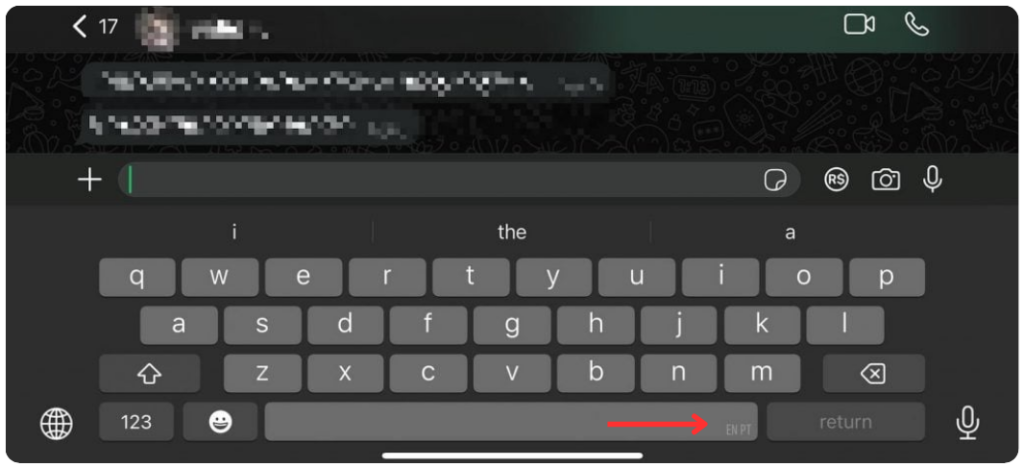
O teclado bilíngue não é novidade no iOS, mas a versão 18 leva isso a outro nível com o reconhecimento automático do idioma mais recente usado nas suas mensagens. Isso significa que, ao alternar entre conversas em português e tailandês, por exemplo, o iPhone ajusta automaticamente o idioma sem que você precise mudar manualmente o teclado.
2. Compartilhamento de senha de Wi-Fi via QR Code
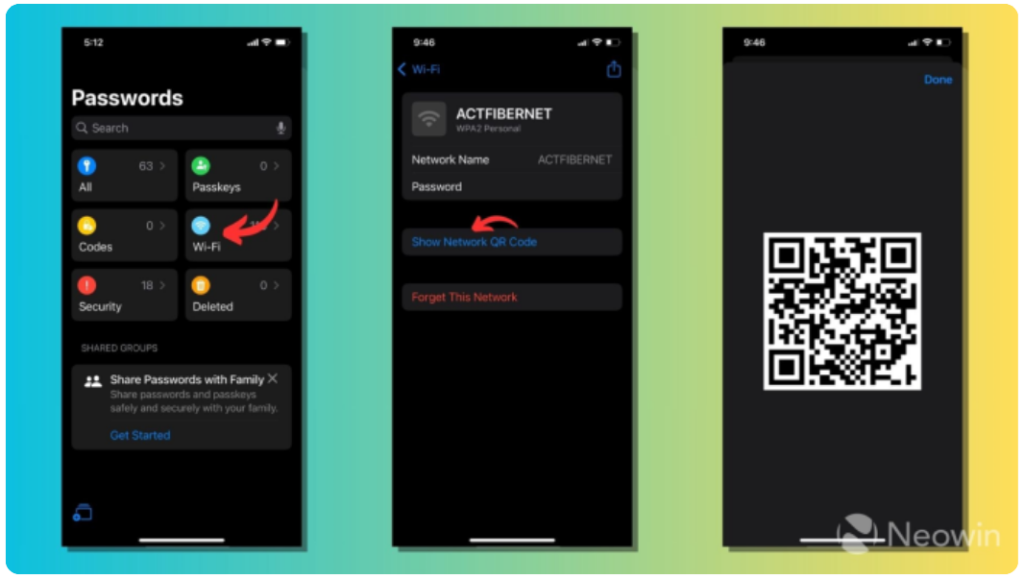
Com o novo aplicativo Senhas, compartilhar redes Wi-Fi ficou ainda mais fácil. Agora você pode gerar um QR Code que permite a conexão automática à rede. Basta acessar o aplicativo, selecionar a rede Wi-Fi, tocar em “Mostrar QR Code da Rede” e, quando outra pessoa escanear o código, ela ficará conectada à rede sem complicações.
Para gerar um QR Code para Wi-Fi no iPhone, pode seguir os seguintes passos:
- Aceder ao atalho “Compartilhar Wi-Fi”
- Clicar em “Configurar atalho”
- Digitar a senha da rede Wi-Fi
- Clicar em “Adicionar atalho”
- Ir à aba “Atalhos” e tocar em “Compartilhar Wi-Fi”
3. Pesquisa no histórico de chamadas
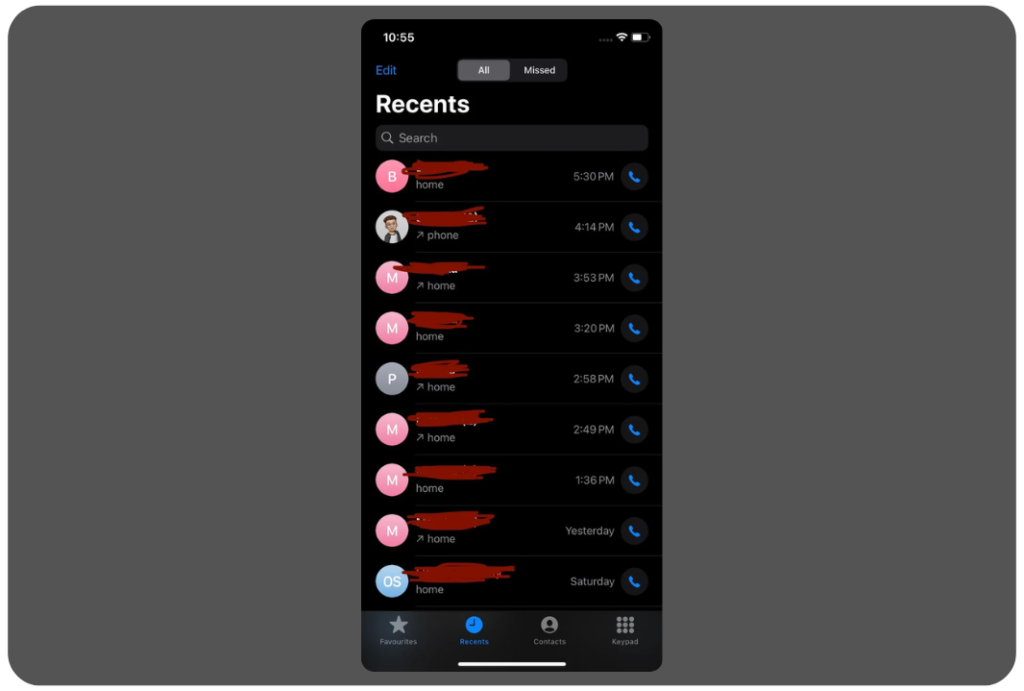
O iOS 18 facilita a busca no histórico de chamadas. Você pode pesquisar por números, nomes ou até apelidos, como “mãe” ou “banco”, e obter rapidamente as informações das chamadas anteriores.
Para acessar o histórico de chamadas, é possível:
- Abrir o aplicativo Telefone
- Tocar em Recentes
4. Atalho “Abrir App”
Esse recurso permite criar atalhos personalizados para abrir qualquer aplicativo diretamente da Central de Controle ou da tela de bloqueio. Com ele, você pode configurar botões rápidos para seus aplicativos favoritos, como redes sociais ou fitness, facilitando o acesso sem precisar desbloquear o iPhone.
5. Melhorias no aplicativo Fotos
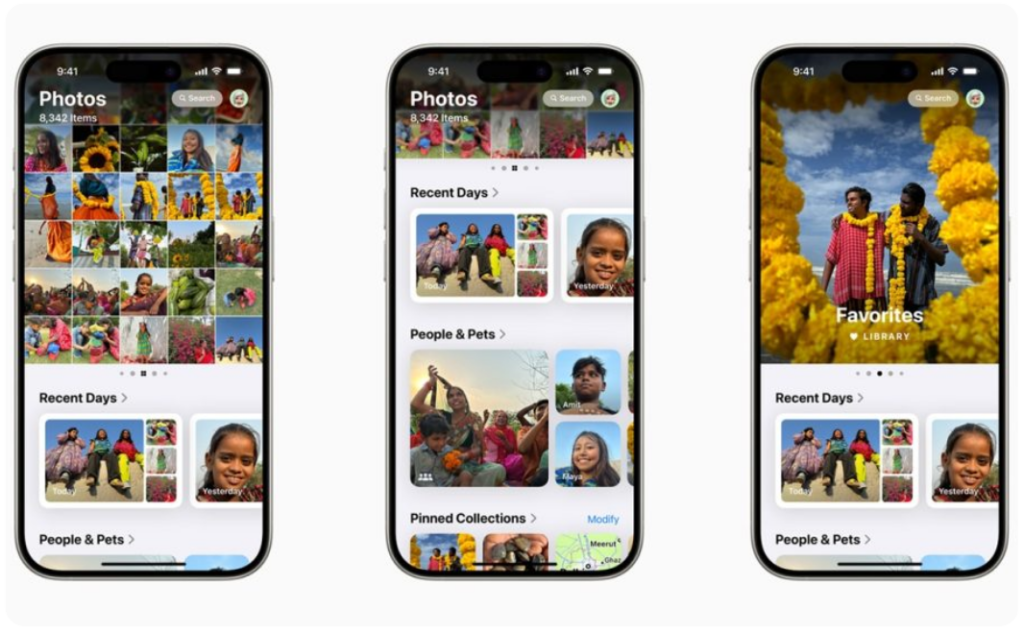
O aplicativo Fotos agora oferece a opção de ocultar capturas de tela em sua biblioteca. Além disso, você pode copiar ajustes de edição — como exposição e proporção de corte — de uma foto e aplicá-los em outra, otimizando a organização e edição de suas imagens.
Explore esses recursos e aproveite ao máximo o iOS 18, aprimorando sua experiência com o iPhone!













